Se accedi al tuo motore di ricerca e digiti "Miglior registratore dello schermo per Mac ”, vedrai molti risultati mostrati. Abbiamo provato a farlo e, è vero, alcuni di quegli articoli sono stati impressionanti. Tuttavia, abbiamo avuto la sensazione che la maggior parte di essi non fosse aggiornata con gli strumenti più recenti, quindi abbiamo deciso di scrivere questo articolo.
Nella sezione seguente tratteremo diversi strumenti di registrazione dello schermo per Mac. Questo elenco include strumenti sia a pagamento che gratuiti, in modo che tu possa scegliere il meglio che soddisfi il tuo budget.
Quindi, ecco alcuni dei migliori registratori dello schermo per Mac nel 2022:
- Vmaker
- Camtasia
- Studio OBS
- ScreenFlow
- Telaio
- Snagit
- Presente attivo
- Screencast-O-Matic
- TinyTake
- Clacchetta
1. Vmaker
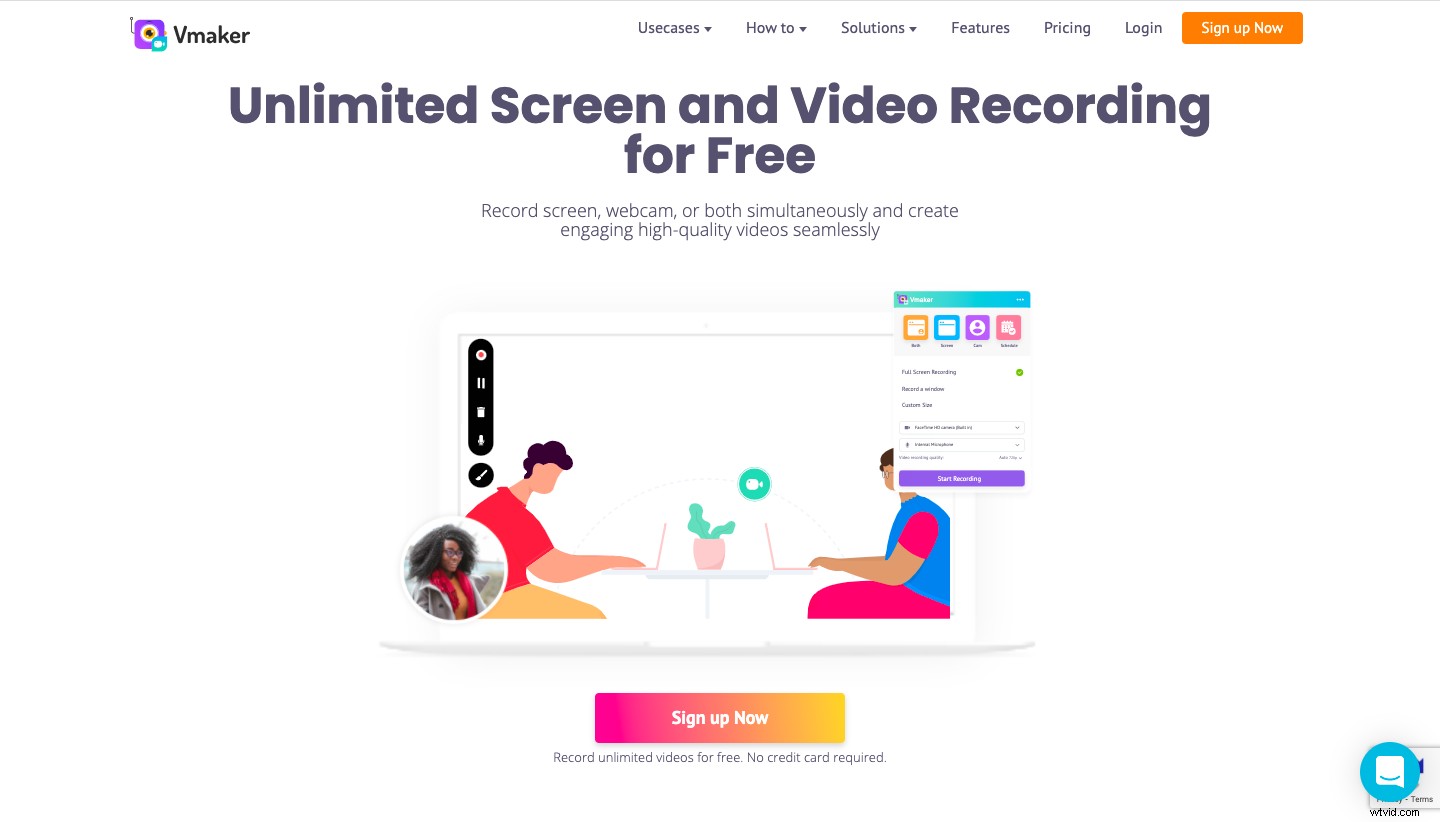
Vmaker è un registratore schermo gratuito che registra il tuo schermo e il tuo viso contemporaneamente. Con Vmaker puoi creare GRATUITAMENTE un numero illimitato di video senza filigrana. Ha un'interfaccia intuitiva e un design elegante che semplifica la navigazione e la creazione di video per l'utente.
Vmaker ha molte funzionalità avanzate che lo rendono uno dei migliori in questa categoria. Nella sezione seguente ti guideremo attraverso i punti positivi e meno positivi dell'utilizzo di Vmaker -
Perché Vmaker è il miglior registratore dello schermo per Mac
- Nessun piano di prova. Dopo esserti registrato, puoi usarlo gratuitamente per tutta la vita
- Puoi registrare video in alta qualità 4K
- Puoi registrare lo schermo con audio sia interno che esterno
- Puoi scegliere se registrare l'intero schermo, una finestra o creare una dimensione personalizzata
- L'enfasi del mouse e l'annotazione sullo schermo semplificano l'evidenziazione di informazioni importanti
- Vmaker ha programmato un'opzione di registrazione che significa che puoi registrare lo schermo anche quando non sei disponibile per farlo da solo
- Blocca le notifiche e personalizza lo sfondo per creare un video incontaminato
- Ha una suite di editing integrata che significa che puoi tagliare, ritagliare e ridimensionare il video senza dipendere da altri strumenti
Non così buono
- Attualmente, Vmaker è disponibile solo per i sistemi operativi Mac. Tuttavia, il team è ottimista sul lancio della versione per Windows, del plug-in di Chrome e dell'app mobile nel prossimo futuro.
Articolo bonus: Come registrare lo schermo su Mac
Prezzi
Vmaker ha tre piani tariffari standard - Lite, Starter e Team. Puoi anche optare per il piano aziendale se desideri personalizzare i tuoi requisiti. In tal caso, il prezzo sarà diverso da un cliente all'altro.
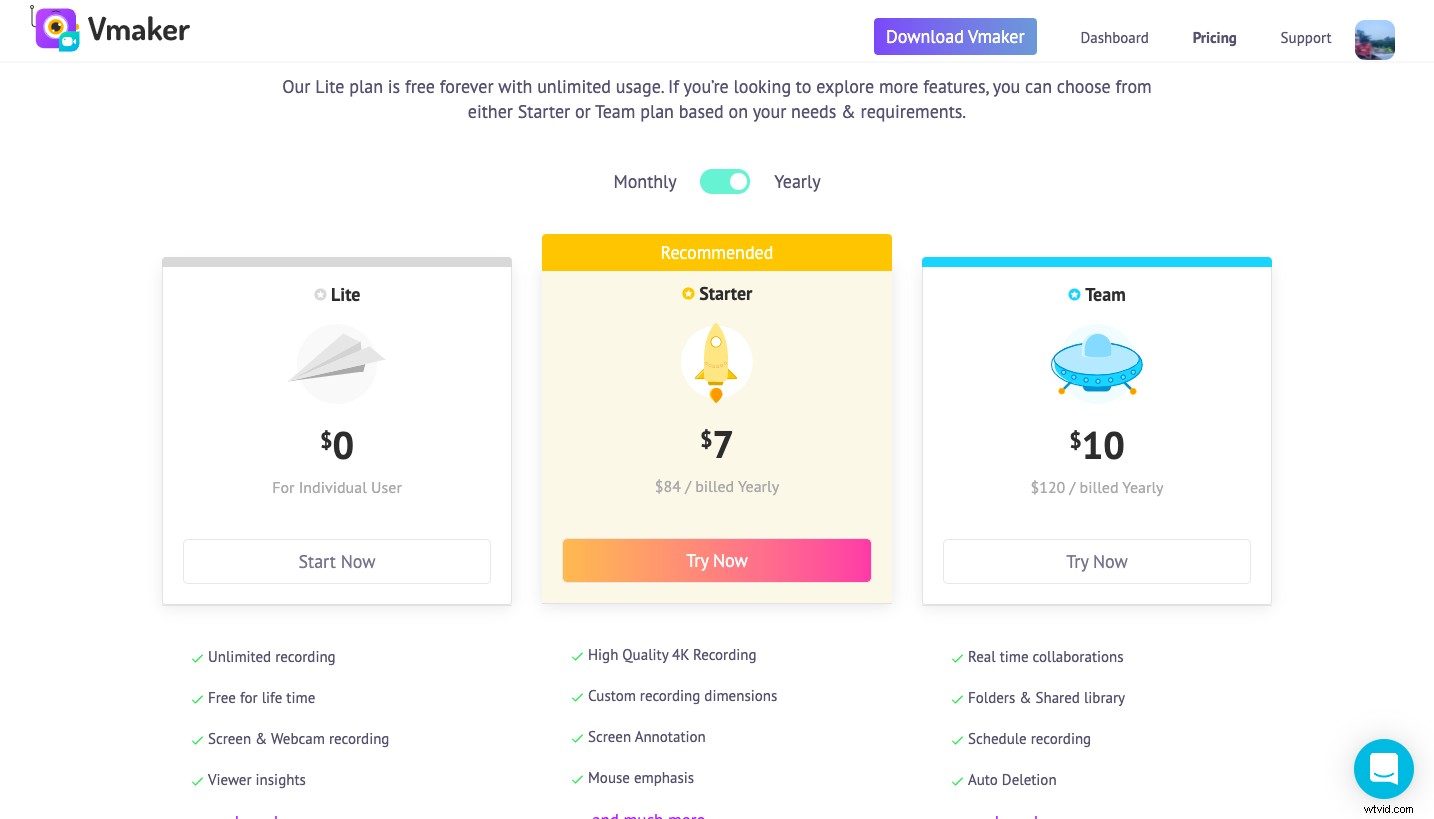
Di seguito sono riportate le opzioni di prezzo di Vmaker fatturate annualmente -
- Lite:$ 0/mese
- Principiante:$ 7/mese
- Squadra:$ 10/mese
2. Camtasia

Camtasia è uno strumento di registrazione dello schermo e creazione video molto affidabile per mac sul mercato. È stato ampiamente utilizzato da educatori, liberi professionisti e professionisti per la creazione di tutorial, demo e video di YouTube.
Ha alcune fantastiche funzionalità e le opzioni di editing video ti consentono di modificare e personalizzare il video secondo le tue esigenze. Camtasia funziona bene sia per Mac che per Windows OS. Viene fornito con una prova gratuita, ma dopo averlo utilizzato, è necessario eseguire l'aggiornamento alla versione a pagamento.
Camtasia ha alcune caratteristiche interessanti in fila. Diamo un'occhiata ad alcuni di loro -
Perché Camtasia è il miglior registratore dello schermo per Mac
- Come Vmaker, in Camtasia puoi registrare un intero schermo, una piccola parte o solo una finestra
- Puoi aggiungere musica alle tue registrazioni. Camtasia ha una libreria di audio, effetti sonori e musica royalty-free
- Dopo aver aggiunto la musica, puoi personalizzare le impostazioni audio come preferisci
- Quando il video è pronto, puoi aggiungere effetti video e filtri pre-salvati
- Puoi aggiungere effetti di animazione nel video e nelle tue annotazioni. Per rendere più interessanti i movimenti del cursore, puoi aggiungere effetti anche lì
- C'è anche un'opzione per aggiungere didascalie al video in pochi e semplici passaggi
Non così buono
- Non è possibile programmare un'opzione di registrazione, il che significa che non puoi tenerla con il pilota automatico
- È costoso. Il piano a pagamento parte da $ 199 per utente
Prezzi
Camtasia ha piani tariffari in base a utenti diversi e il prezzo dipende dal numero di utenti. Di seguito sono riportati i diversi modelli di prezzo -
- Singolo:$ 299,99 (pagamento una tantum)
- Affari:$ 299,99 (pagamento una tantum)
- Istruzione:$ 214,99 (pagamento una tantum)
- Organizzazioni governative e senza scopo di lucro:$ 268,99 (pagamento una tantum)
Ecco un confronto dettagliato tra Vmaker e Camtasia
3. Studio OBS
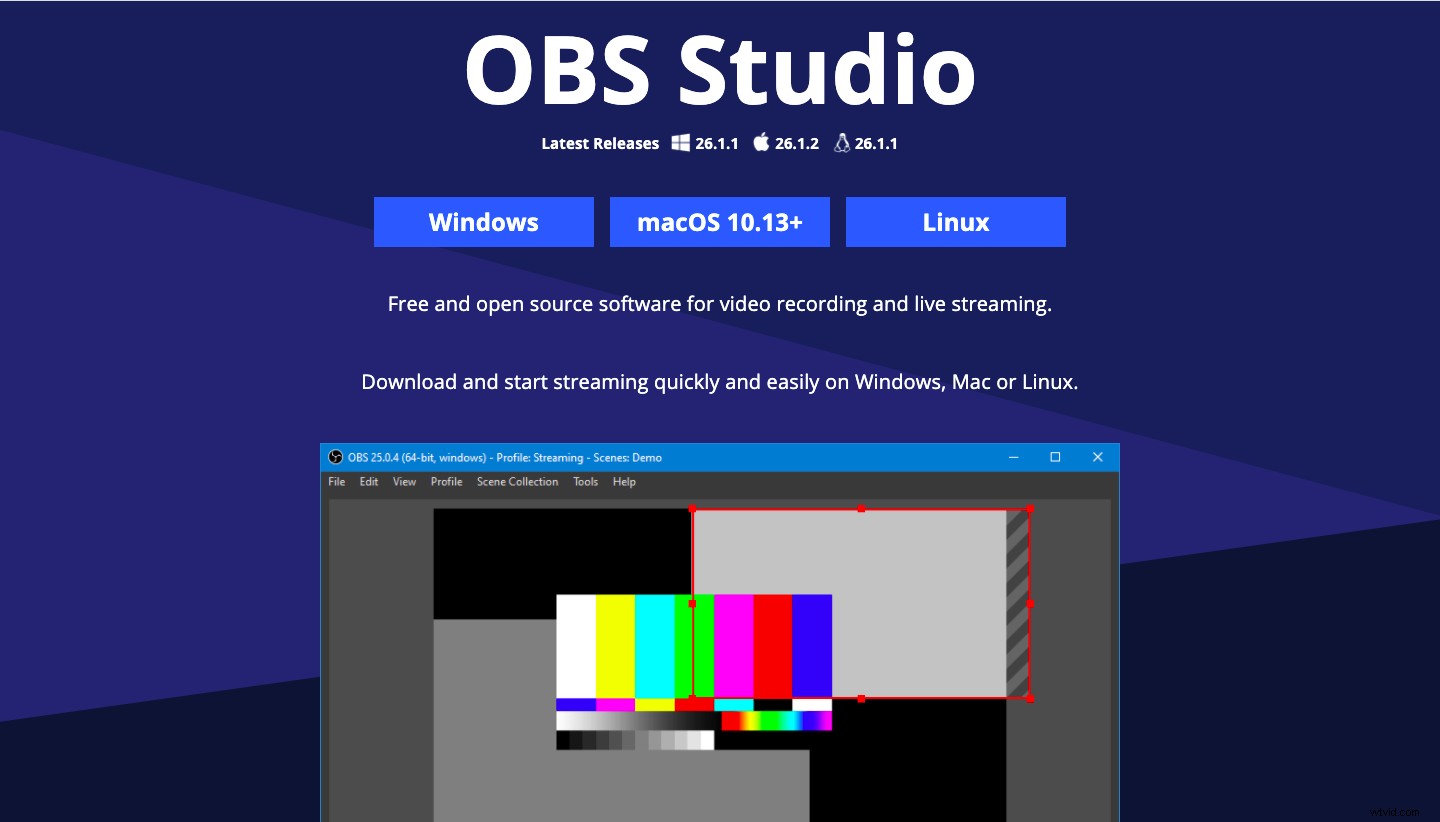
OBS è uno screen recorder open source gratuito per Mac. È stato progettato specificamente per lo streaming live e la registrazione di giochi. L'interfaccia è leggera e molto intuitiva, ma ha molte opzioni avanzate che ti aiutano a creare video di grande qualità.
Ecco la nostra interpretazione dell'elenco delle funzionalità offerto da OBS Studio -
Perché OBS Studio è il miglior registratore dello schermo per Mac
- Puoi aggiungere diversi plug-in per ampliare la funzionalità
- Dai effetti ai tuoi video come aggiungere transizioni quando passi da una scena all'altra
- Utilizza l'intuitivo mixer audio per ottenere il suono giusto per il tuo video
- Monitora fino a 8 scene contemporaneamente, quindi selezionale e trasferiscile in pochi clic
- Aggiungi tasti di scelta rapida per avviare/interrompere la registrazione, passare da una scena all'altra e altro
Guida ai bonus: Come registrare l'audio interno su Mac
Non così buono
- Manca il materiale per la formazione. Un utente potrebbe perdersi all'inizio
- Nessuna indicazione forte che indichi che hai iniziato a registrare lo schermo
- Mancanza di un team di assistenza clienti dedicato
Prezzi
Gratuito
4. ScreenFlow
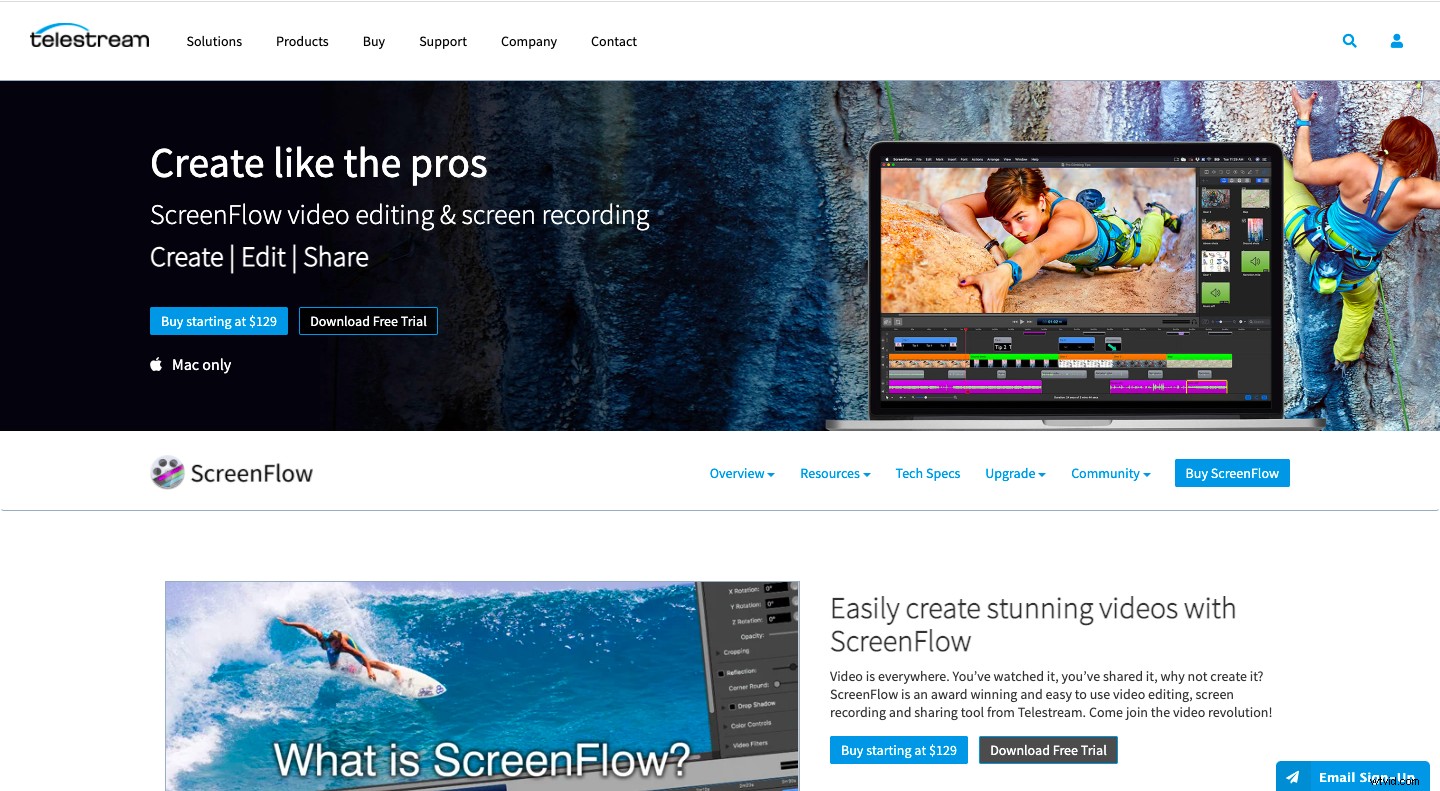
ScreenFlow è uno strumento di screencasting e editing video facile da usare. È sviluppato da una società chiamata Telestream e al momento è disponibile solo per Mac. In precedenza, ScreenFlow era stato progettato per sviluppatori di app, educatori e esperti di marketing, ma al momento dispone di un ampio database di utenti di diversi settori.
ScreenFlow ha alcune caratteristiche impressionanti ed è considerato uno dei migliori strumenti per la creazione di video professionali disponibili sul mercato. Vediamo come si distingue ScreenFlow nel nostro confronto buono e non buono
Perché ScreenFlow è il miglior registratore dello schermo per Mac
- Puoi registrare con la massima qualità anche quando stai registrando più schermi
- Ha un potente strumento di editing video che aiuta l'utente ad aggiungere transizioni, animazioni, annotazioni a mano libera, audio multicanale e altro
- Ci sono modelli precaricati, il che significa che puoi modificarli rapidamente e creare un video tutorial
- Puoi creare GIF animate e APNG ed esportarli facilmente
- Viene fornito con un editor di sottotitoli, ottimo per aggiungere i sottotitoli
- Hanno un team di assistenza clienti dedicato, pronto a risolvere le domande dei clienti
Non così buono
- Nessuna sezione della raccolta di risorse all'interno dello strumento
- Devi pagare un importo molto alto per accedere a tutte le funzionalità
Prezzi
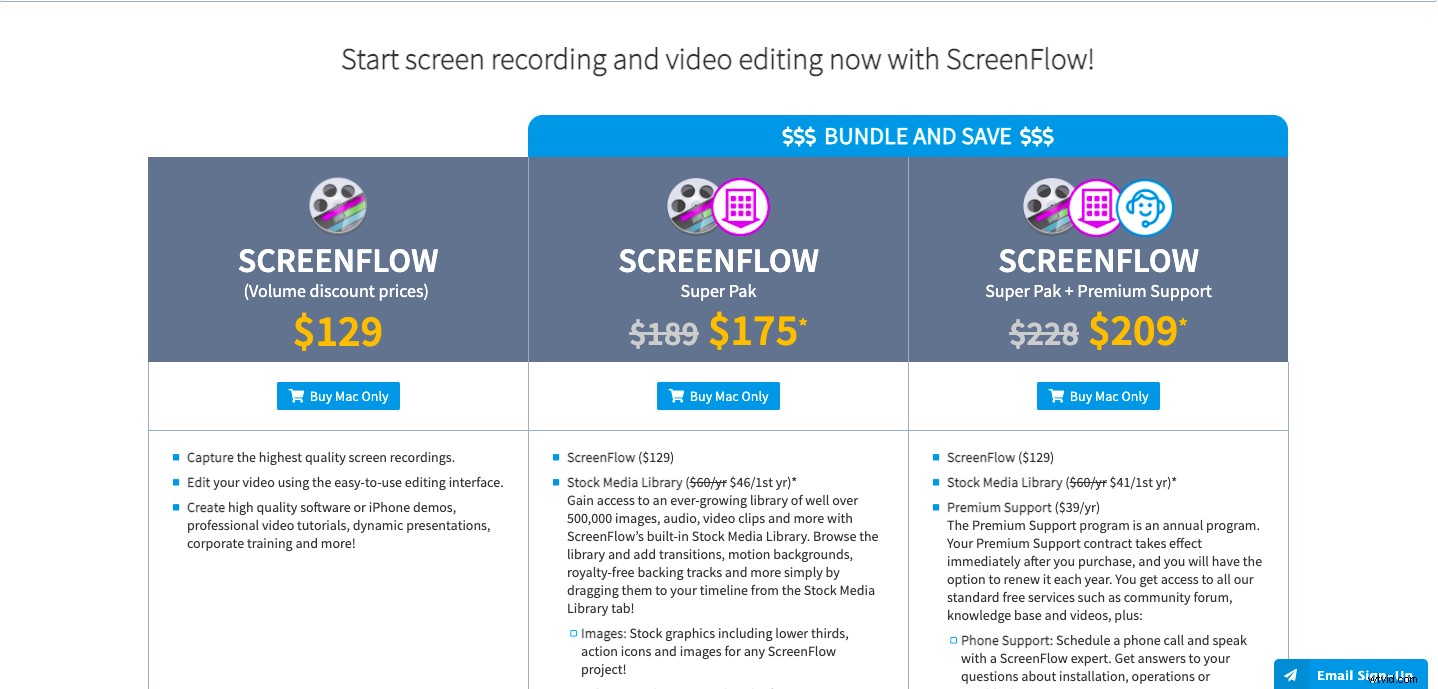
- Prezzo sconto volume:$ 149
- Super Pak - $ 209
- Super Pak + Assistenza Premium - $ 239
5. Telaio
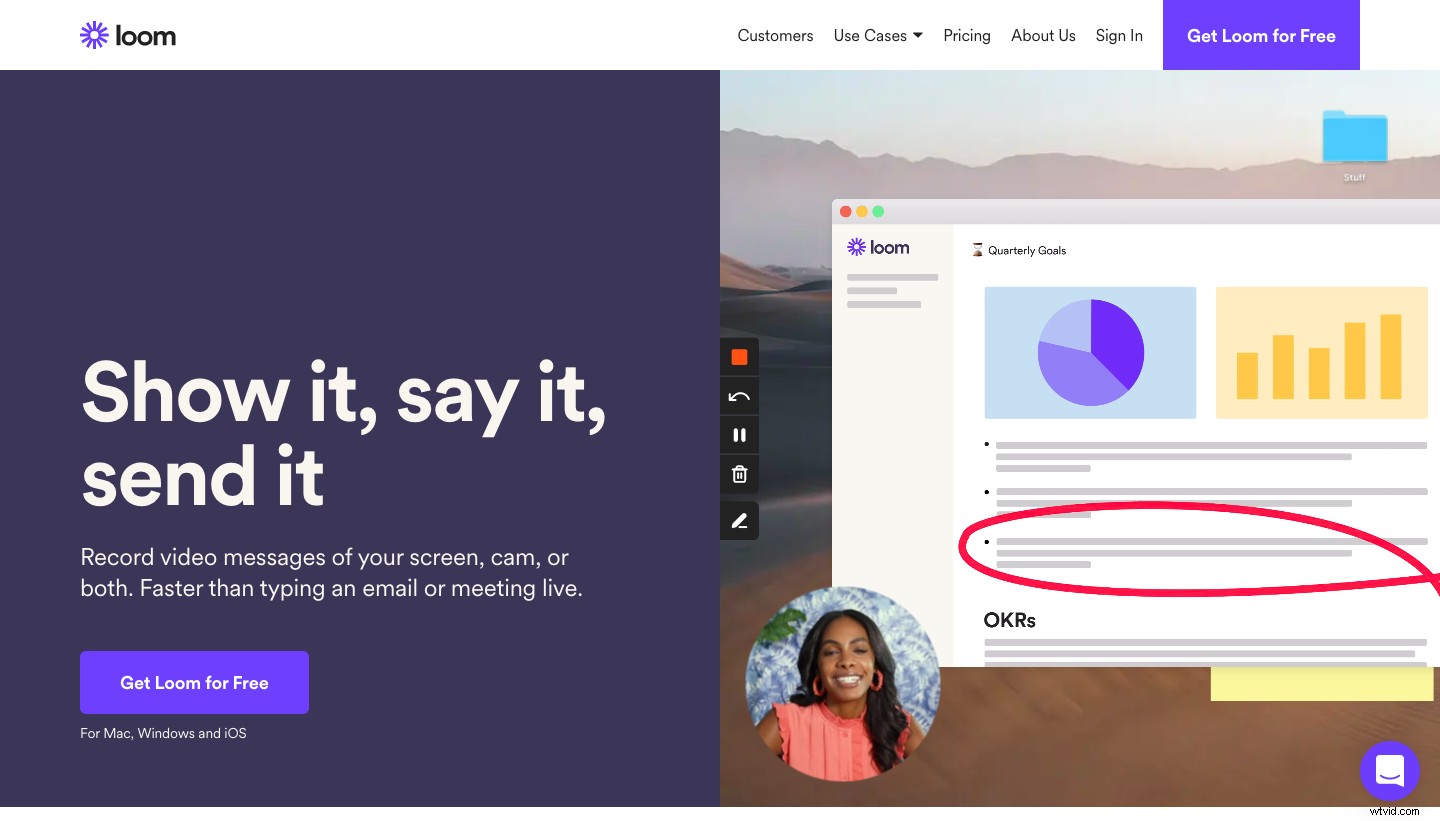
Sin dal suo lancio, Loom ha ricevuto molta attenzione. Attualmente, Loom ha più di 7 milioni di utenti in tutto il mondo. È disponibile per i sistemi operativi Mac e Windows. Insieme a questo, puoi anche scaricarlo dall'App Store. Per rendere le cose ancora migliori, puoi accedervi facilmente dal plug-in di Chrome. È molto facile da usare e senza sforzo. Grazie alla facilità d'uso e alla registrazione video di grande qualità, è diventato molto popolare tra educatori, designer e quasi tutti nel mondo aziendale.
Loom ha alcune fantastiche funzioni da offrire, ma ecco la nostra scelta su cosa ci è piaciuto e cosa no -
Perché Loom è il miglior registratore dello schermo per Mac
- Interfaccia molto intuitiva, il che significa che non c'è curva di apprendimento
- Nessuna filigrana nei video
- Puoi registrare video in HD
- I video possono essere protetti da password e condivisi solo con un gruppo chiuso
- La funzione di analisi ti offre il conteggio degli spettatori dei tuoi video
Non così buono
- Consente solo i primi 5 minuti di registrazione con un piano gratuito
- Non puoi censurare le informazioni sensibili
- Gli aggiornamenti del prodotto devono essere scaricati manualmente, non esiste un'opzione automatica
Prezzi
Loom ha tre diverse opzioni di prezzo in base al numero di utenti -
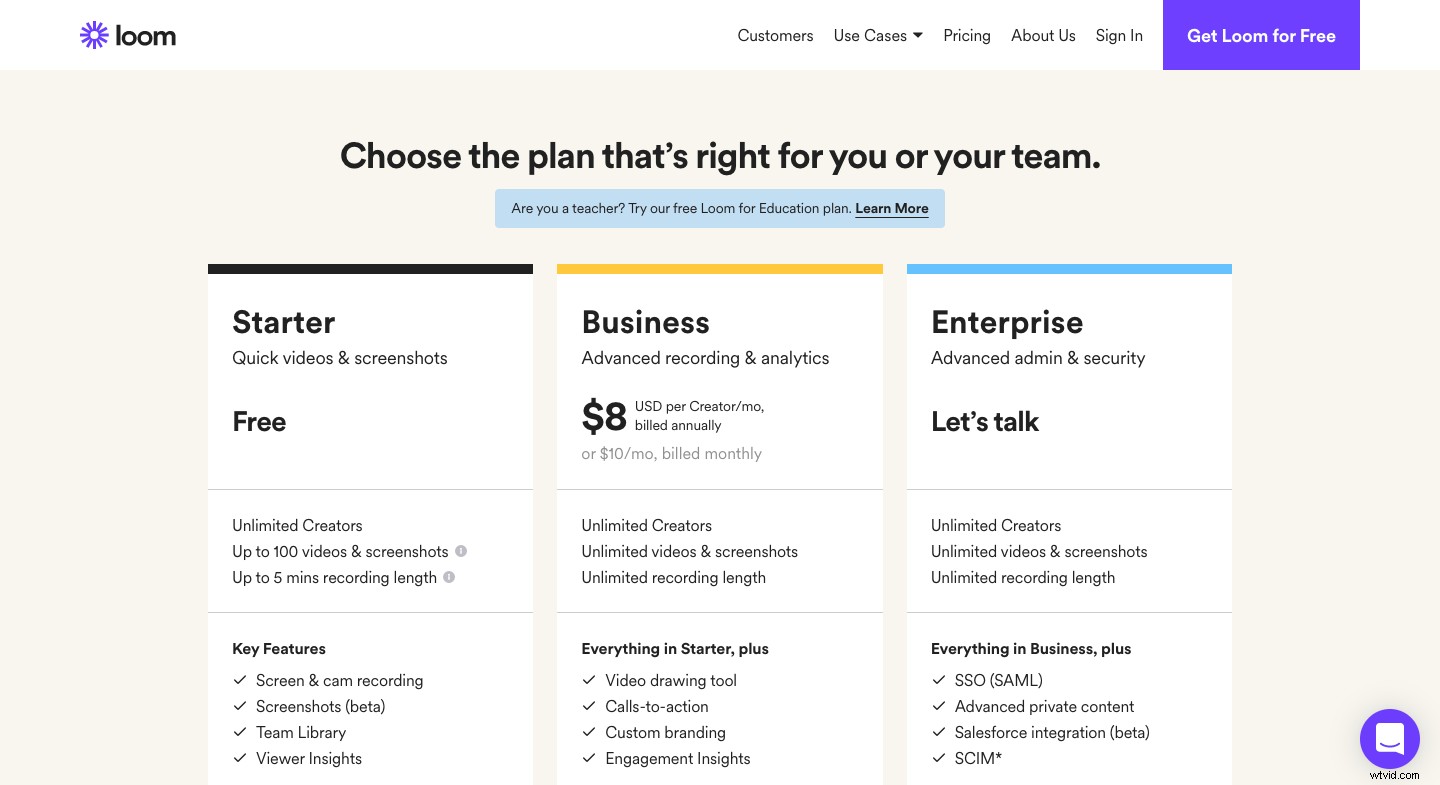
- Gratuito
- Business - 8$/utente/mese con fatturazione annuale
- Azienda - Prezzi personalizzati
Ecco un confronto dettagliato tra Vmaker e loom
6. Snagit
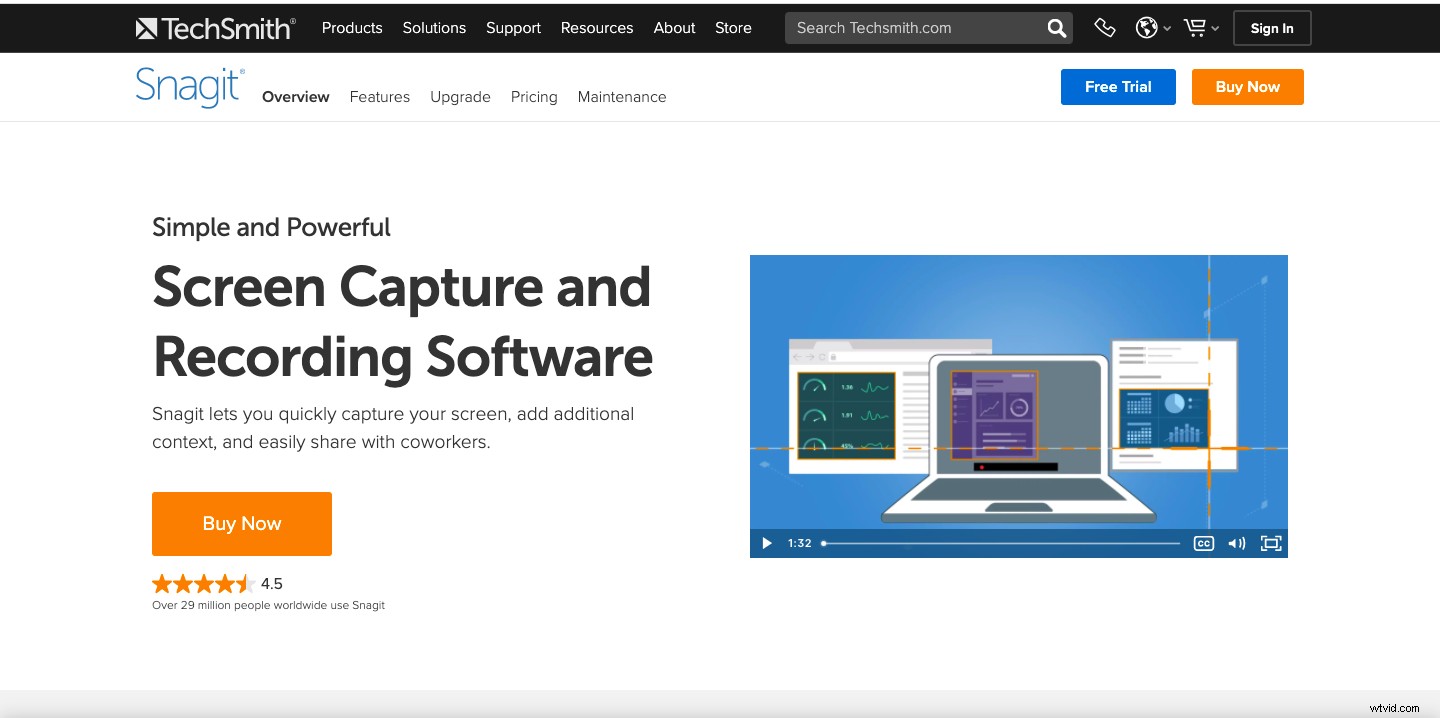
Snagit è uno strumento di screencasting molto popolare progettato per macOS. Consentire alle persone di comunicare in modo efficace è l'obiettivo alla base del marchio. Snagit propone di poter eliminare il disordine di più e-mail e videochiamate e rendere la comunicazione rapida ed efficace. Snagit è anche uno strumento molto potente per creare presentazioni e i professionisti lo adorano per questo.
Ora, tuffiamoci per capire quanto bene Snagit sia nelle fiere sul nostro grafico -
Bene
- Puoi catturare l'intero schermo o solo una parte di esso. Inoltre, puoi anche registrare lo schermo a scorrimento con Snagit
- La funzione di cattura del testo ti consente di copiare il testo da un'acquisizione dello schermo e incollarlo su qualsiasi altro file all'istante
- Puoi aggiungere video dal sistema del tuo computer diverso dal microfono
- La funzione Smart Move rende automaticamente mobili gli oggetti nell'acquisizione dello schermo
- Le immagini di cattura dello schermo possono essere personalizzate con adesivi
Non così buono
- Devi iniziare a pagare per utilizzare le potenti funzionalità
- Gli strumenti di editing video sono minimi
- Consente a un solo formato di esportare video
Prezzi
Snagit segue gli stessi prezzi come Camtasia. È comprensibile poiché entrambi questi strumenti provengono dalla stessa azienda:Techsmith. Inizia con $ 49,95 e ha quattro diverse categorie -
- Singolo:$ 62 (tariffa una tantum)
- Affari:$ 62 (tariffa una tantum)
- Istruzione:$ 37,99 (tariffa una tantum)
- Organizzazioni governative e non profit:$ 53,99 (tariffa una tantum)
Ecco un confronto dettagliato tra Vmaker e Snagit
7. Presentatore attivo
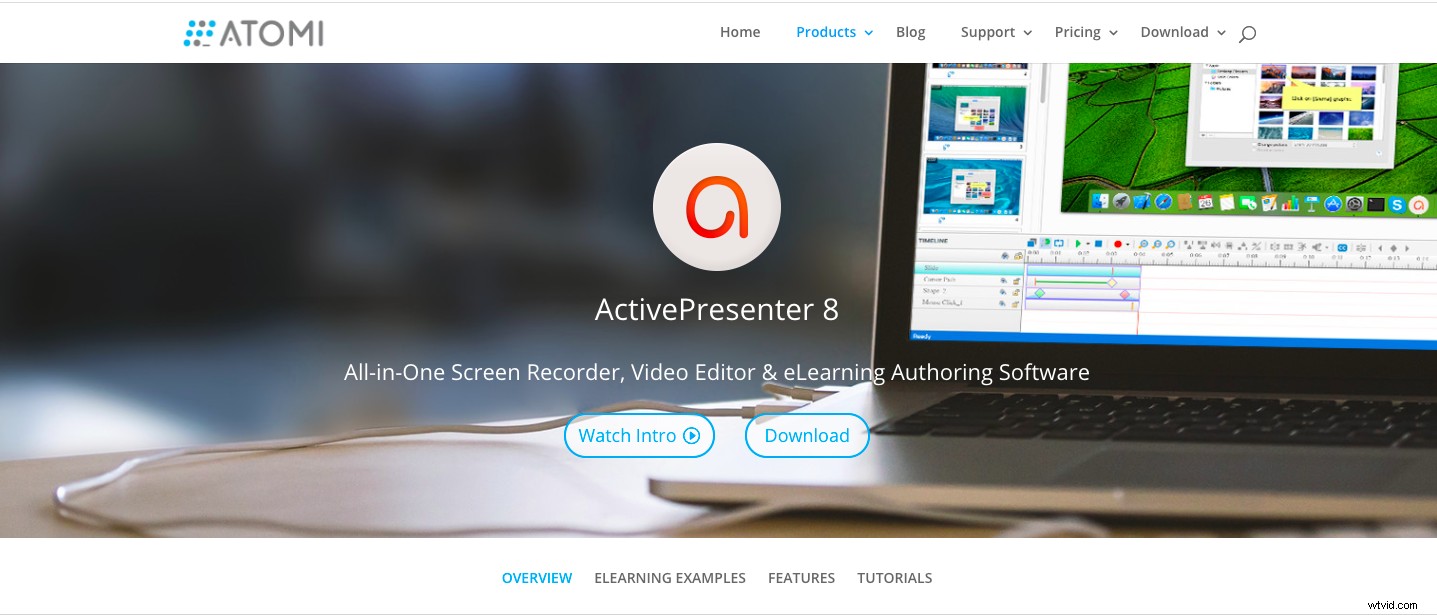
Il team di Atomi, che ha sviluppato Active Presenter, afferma di essere un software di registrazione dello schermo all-in-one, un editor video e un software di creazione di e-learning. È disponibile sia per Mac che per Windows OS. Ha alcune funzionalità avanzate che lo rendono un concorrente di Adobe Captivate e Articulate 360.
Queste sono alcune caratteristiche buone e meno buone di Active Presenter -
Bene
- Puoi esportare video in diversi formati come AVI, MP4, HTML5
- Nel piano a pagamento, gli utenti possono importare presentazioni e file di parole in cui possono aggiungere annotazioni
- Configura i tasti di scelta rapida come preferisci
- Puoi aggiungere effetti di transizione e animazione
Non così buono
- C'è una filigrana in ogni registrazione
- L'esportazione dei video richiede molto tempo
- Non ci sono strumenti e impostazioni predefinite per la correzione del colore
- La mancanza di una libreria di caratteri lo rende un livello inferiore rispetto ad altri strumenti per la creazione di video di e-learning
Prezzi
È disponibile solo in piani tariffari , Standard e Pro. La versione Pro include molte funzionalità avanzate oltre a quelle offerte dal piano standard
- Standard - $ 199/licenza
- Pro - $ 399/licenza
8. Screencast-O-Matic
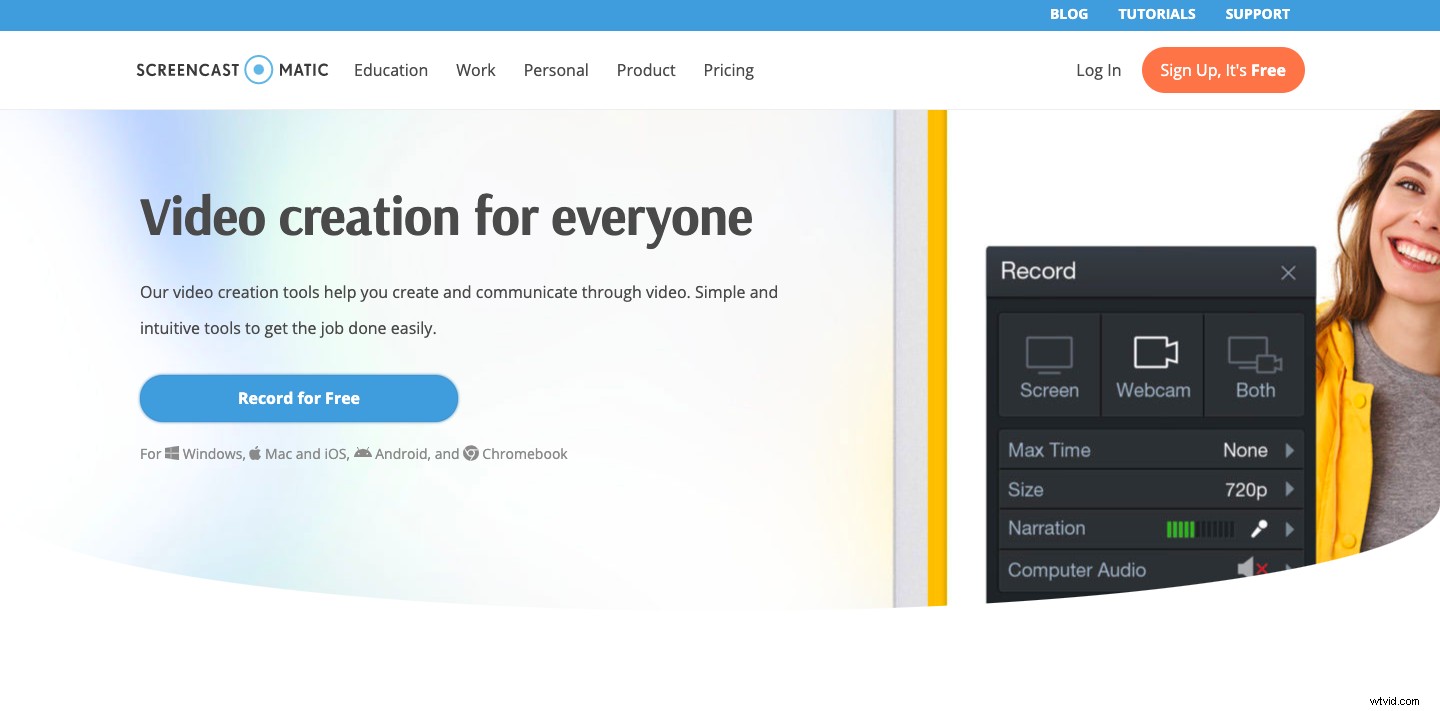
Screencast-O-matic è un semplice registratore dello schermo lanciato sul mercato per semplificare la comunicazione video. Identificano il loro pubblico di destinazione come insegnanti, professionisti e chiunque voglia creare video per registrare i propri hobby, ricordi, gameplay e altro ancora. Sono disponibili in 190 paesi e più di 60 milioni di video sono stati registrati su Screencast-O-matic.
Ha una vivace comunità di follower e ha molte cose positive da dire sulle loro caratteristiche. Vediamo chi punta la bilancia a proprio favore:buono o meno buono
Bene
- Anche se stai utilizzando la versione gratuita, puoi caricare video su YouTube senza uscire dallo strumento
- Le istruzioni sono molto semplici e chiare, quindi una volta scaricato lo strumento, puoi iniziare senza perderti
- Puoi aggiungere video e immagini stock per aggiungere più valore al tuo video
- Puoi anche condividere rapidamente video Google Classroom, Microsoft Teams, Schoology, Blackboard e altro
- Oltre all'evidenziazione puoi anche eseguire la panoramica e lo zoom delle aree per dare un effetto extra
- Gli utenti possono anche consentire ai loro spettatori di commentare e lasciare note sui video
Non così buono
- Nessuna opzione di editing video nel piano gratuito
- Se Java non è aggiornato nel sistema del visualizzatore, potrebbero incontrare problemi nel caricare i video
- Nessuna registrazione a schermo intero consentita nella versione gratuita
- Lo strumento continua a funzionare in background anche dopo lo spegnimento, il che può rallentare il tuo sistema
Prezzi
I piani tariffari di Screen-O-Matic è diviso in tre categorie:Free, Deluxe e Premier.
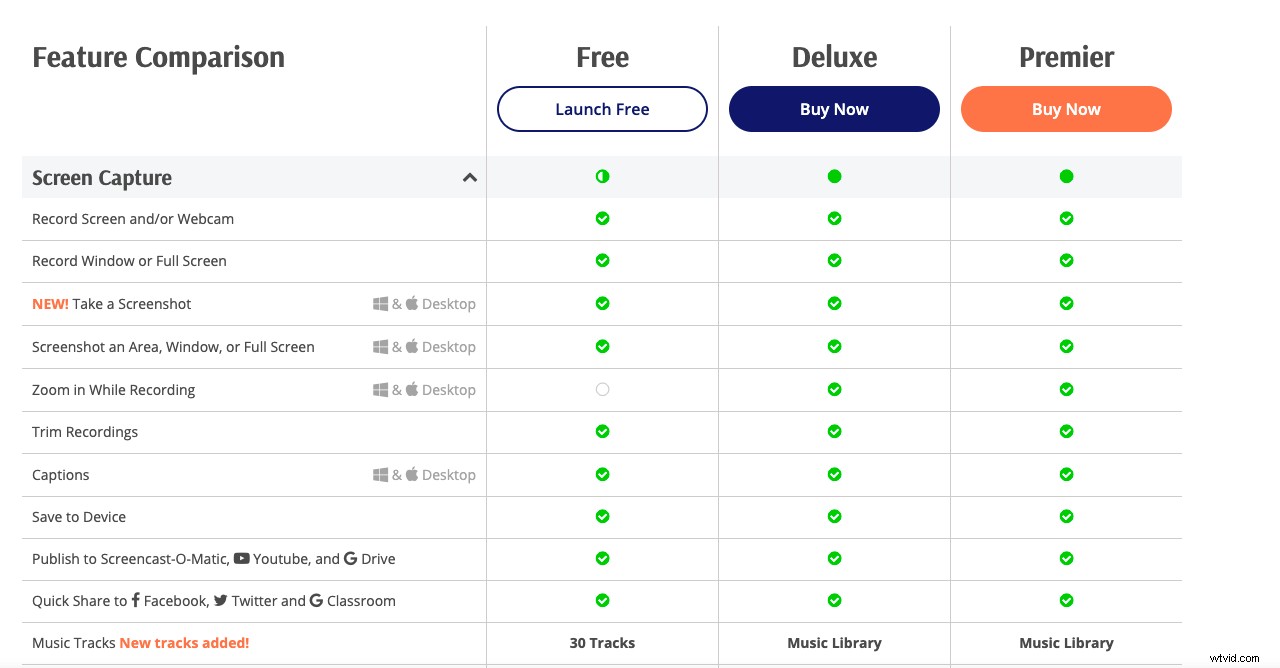 Individui e aziende
Individui e aziende - SOLO DELUXE (fatturato annualmente) - $ 4,00/mese
- SOLO PREMIER (fatturato annualmente) - $ 5,75/mese
- BUSINESS TEAM (fatturato annualmente) - $ 5,00/mese
- SOLO DELUXE (fatturato annualmente) - $ 2,25/mese
- SOLO PREMIER (fatturato annualmente) - $ 4,00/mese
- Nessuna filigrana sui video
- Puoi caricare direttamente i video su YouTube dopo la registrazione
- Una volta acquisiti gli screenshot, puoi utilizzare le annotazioni su di essi
- Puoi personalizzare le dimensioni dello schermo durante la registrazione e anche impostare i tasti di scelta rapida
- Nessuna opzione di editing video disponibile
- La funzione di annotazione è limitata
- Il formato di registrazione predefinito è .WMV
- Se vuoi riavviare la registrazione, devi chiudere e riaprire l'app
- Base - Gratuito
- Standard - $ 29,95/anno
- Più - $ 59,95/anno
- Jumbo - $ 99,95/anno
- Progettato per macOS, funziona in sincronia con le ultime tecnologie:Dark Mode, Force touch o Touch Bar
- Puoi collegare il tuo iPhone al laptop per registrare il suo schermo
- I video sono completamente gestiti a colori, il che significa che la vivacità verrà mantenuta anche durante l'esportazione del video
- La versione gratuita ha un'enorme filigrana sul video
- Alcuni utenti hanno riscontrato arresti anomali dell'app e hanno anche segnalato una mancata risposta
- Standard - $ 14,99
- Pro:$ 39,99
- Aggiornamento:$ 24,99
9. TinyTake
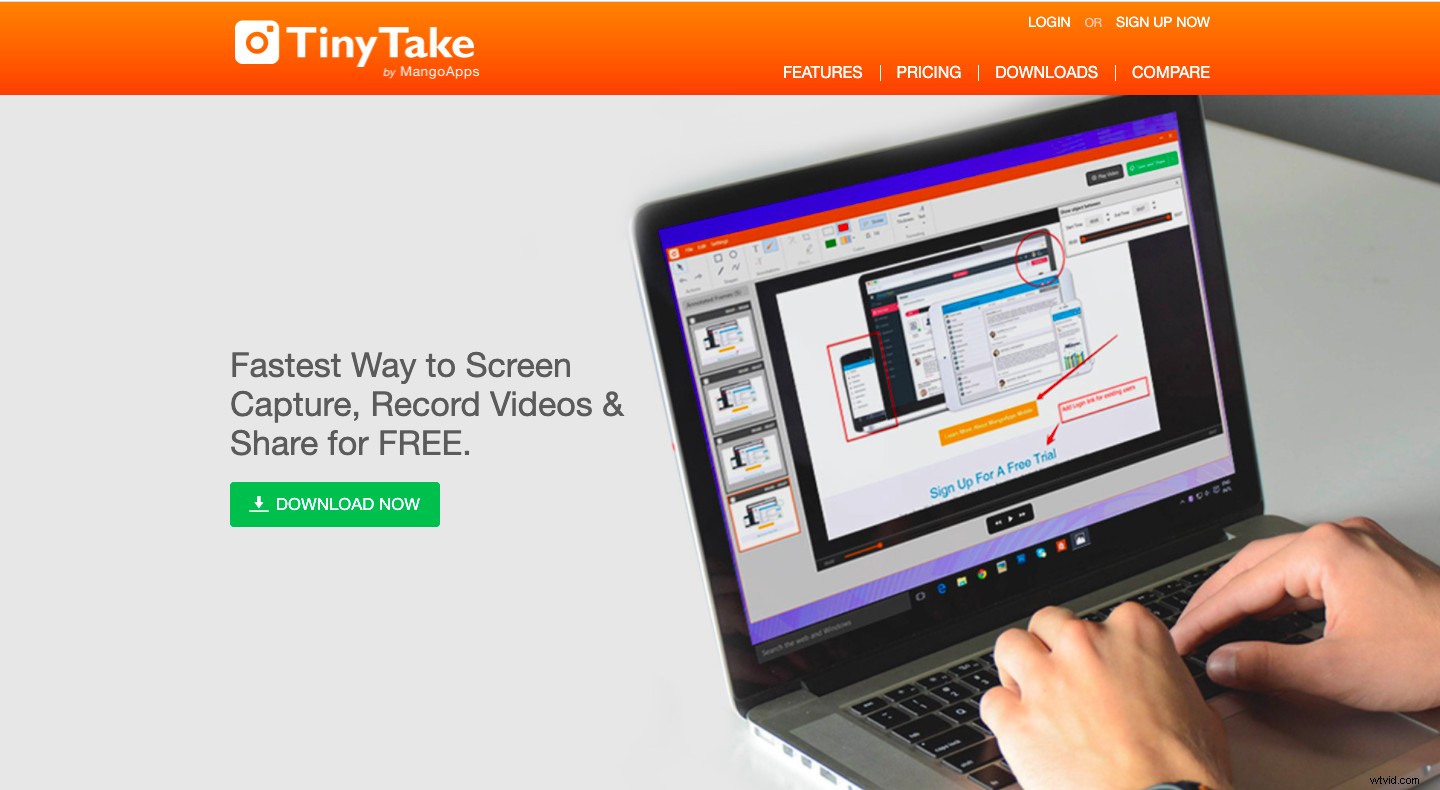
A prima vista, il sito web di TinyTake sembra essere semplice. Affermano di essere lo strumento più veloce per la registrazione dello schermo e l'acquisizione di schermate. Per dimostrare quanto sono bravi, è stata aggiunta una pagina di confronto sul loro sito Web per mostrare dove si trovano a confronto con l'acquisizione di schermate di Windows e Snagit.
Consente più di 5 minuti di registrazione e 2 GB di spazio di archiviazione anche nella versione gratuita, ma scopriamo come si comportano rispetto ad altri strumenti -
Bene
Non così buono
Prezzi
Il prezzo di TinyTake sembra semplice. È diviso in 4 categorie:Basic, Standard, Plus e Jumbo
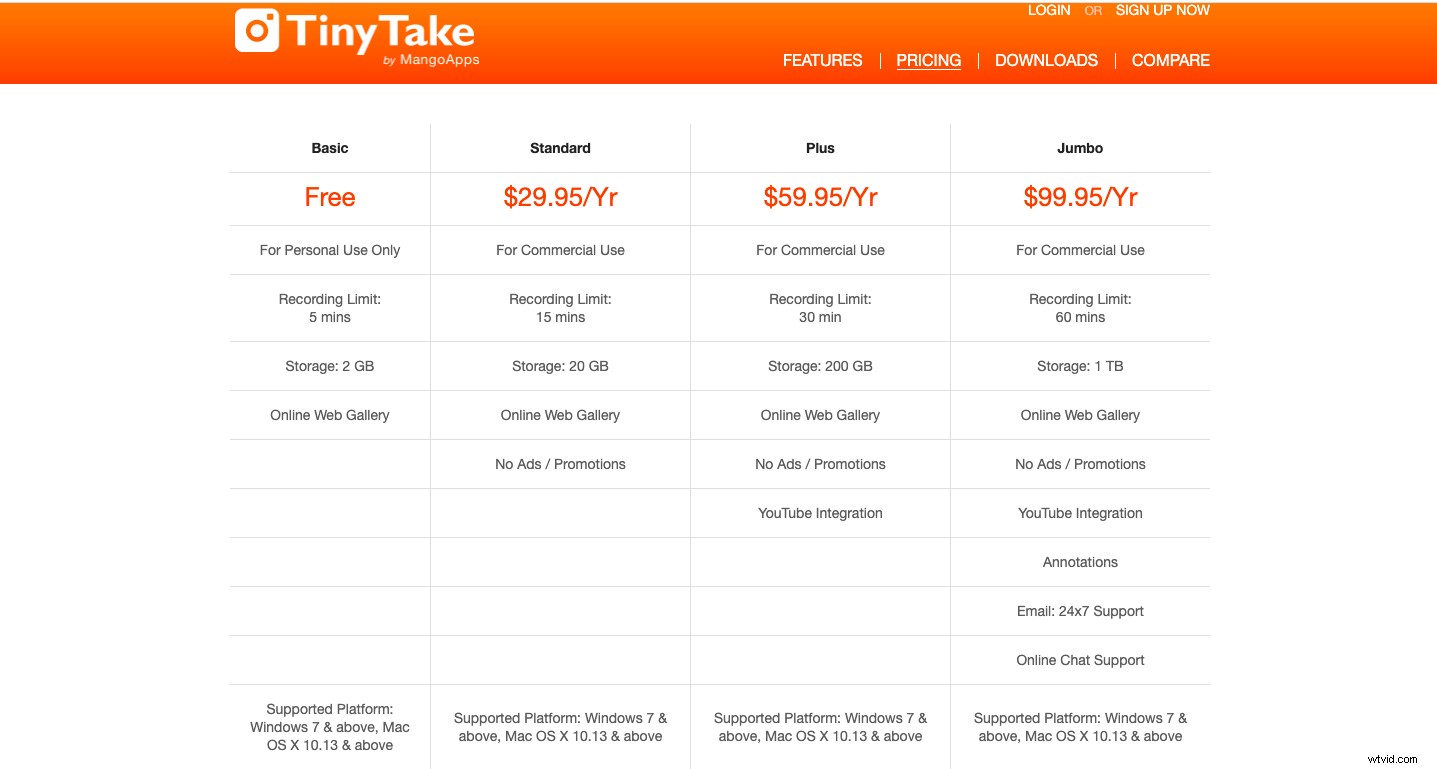
10. Claquette
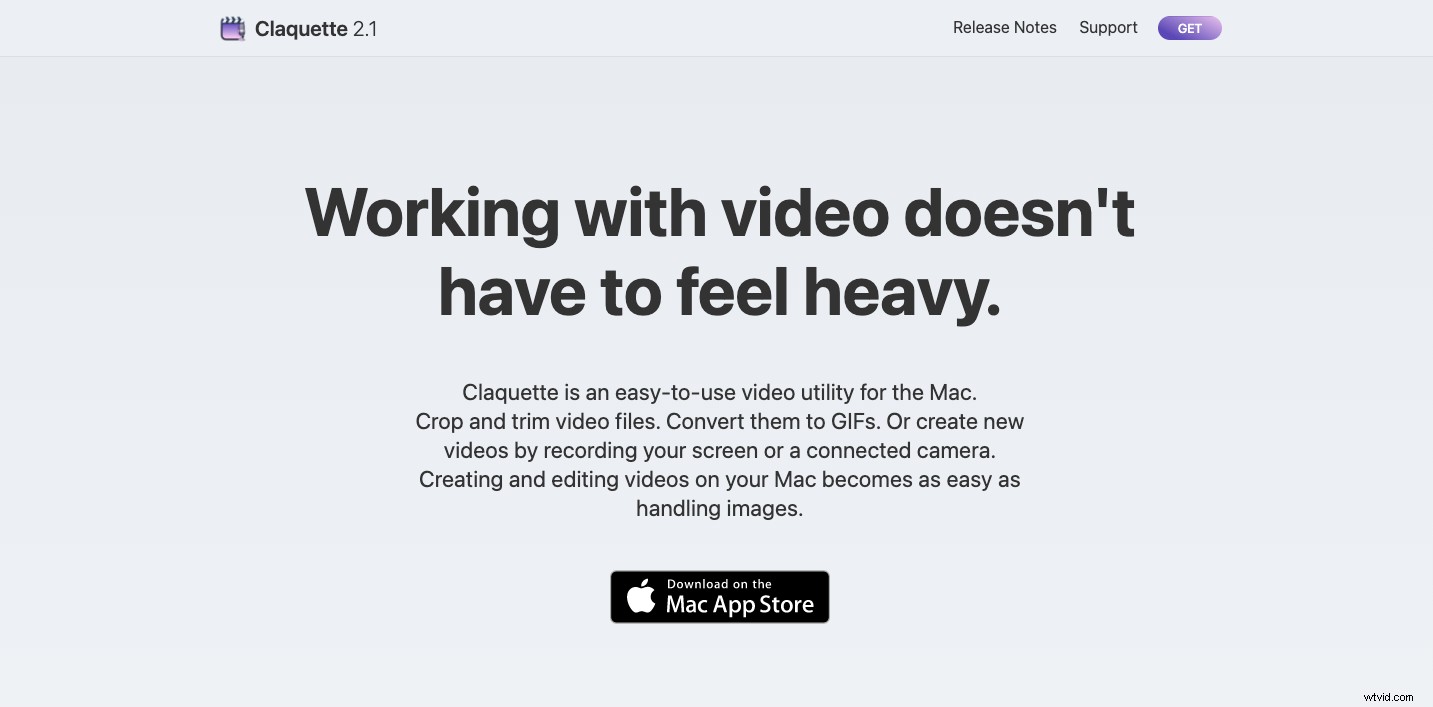
Claquette è uno strumento video completo che ti aiuta a registrare e modificare video. Puoi anche usarlo per creare GIF che puoi aggiungere nella tua e-mail o newsletter per renderlo più vivace. È sviluppato da un team chiamato Peakstep .
Claquette è probabilmente la meno conosciuta di questo gruppo, ma con le sue straordinarie funzionalità progettate specificamente per la tecnologia Mac, può fare un grande salto in avanti
Bene
Non così buono
Prezzi
Oltre alla versione gratuita, ci sono altre tre modalità di prezzo -
Guida bonus:una guida completa allo Screen Recorder
Conclusione finale
Non possiamo scegliere un preferito da questo elenco. È difficile e in una certa misura soggettivo.
Tutti i software di registrazione dello schermo che abbiamo trattato in questo elenco sono fantastici e ognuno di essi ha i propri punti di forza. Se non conosci la registrazione dello schermo, ti consigliamo vivamente di utilizzare strumenti come Vmaker , OBS Screencast-O-Matic o TinyTake . Ognuno di essi ti consente di utilizzare lo strumento gratuitamente con alcune fantastiche funzionalità. La nostra scelta sarà Vmaker perché sembra più user-friendly degli altri.
Se sei già un professionista nella registrazione e modifica dello schermo, penso che tu possa scegliere uno qualsiasi dei piani a pagamento offerti da questi strumenti. Confronta le tue esigenze e il tuo budget con le funzionalità e i prezzi e arriverai a una conclusione.
Ci auguriamo che questo elenco sia stato utile e se pensi di voler tornare a fare riferimento di nuovo a questo articolo, vai avanti e aggiungi questo ai segnalibri. Per scoprire altre app per Mac, visita Filehorse .
Lettura consigliata:
Come registrare lo schermo su iPhone
10 migliori registratori dello schermo iOS per registrare il gioco su iPhone/iPad
Come registrare il tuo schermo su Mac con audio usando Vmaker
Come registrare un webinar su Mac e PC
